複数のセルが等しいかどうかを比較する – 簡単なチュートリアル
ご存知の通り、Excelで2つのセルが等しいかどうかを比較するのは、=A1=B1という数式を使うことで簡単です。しかし、この方法は複数のセルが同じ値を持っているかどうかを確認する必要がある場合には不十分です。今日は、Excelで複数のセルを等しいかどうか比較するために使用できるいくつかの数式について説明します。
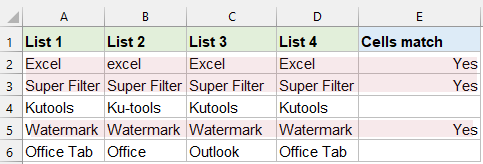
複数のセルが等しいかどうかを比較(大文字と小文字を区別しない)
大文字と小文字を区別せずに複数のセルを比較するには、ANDまたはCOUNTIFの数式を使用できます。これらの方法は、テキストの大文字と小文字が異なる場合でも内容を等しいものとして扱いたい場合に役立ちます。
AND 数式の使用
- 結果を得たいセルに次の数式を入力またはコピーし、「Ctrl」+「Shift」+「Enter」キーを押して結果を得てください:
- 次に、数式セルを選択し、フィルハンドルをドラッグして適用したい範囲に数式を適用します。セルの値が等しい場合は「TRUE」が表示され、そうでない場合は「FALSE」が表示されます。スクリーンショットをご覧ください:

=AND(A2=B2:D2)TRUEまたはFALSE以外の結果を返したい場合は、次のようにANDをIF関数でラップしてください:
=IF(AND(A2=B2:D2), "Yes", "No")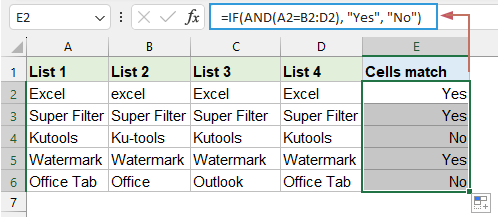
COUNTIF 数式の使用
COUNTIF数式も大文字と小文字を区別しない比較に使用できます。この方法では、特定の値が範囲内に何回現れるかをカウントし、その範囲内のセルの数と比較します。
結果を得たいセルに次の数式を入力またはコピーし、フィルハンドルを下にドラッグして他のセルを埋めてください。この数式は、A2の値が範囲A2:D2に正確に4回現れるかどうかをチェックします。
=COUNTIF(A2:D2,A2)=4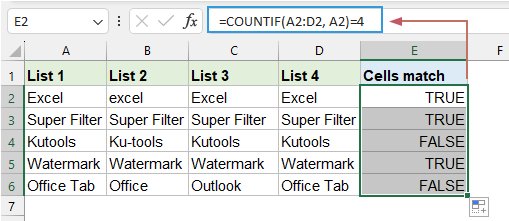
TRUEまたはFALSE以外の具体的な結果を返すには、次のようにCOUNTIFをIF関数でラップしてください:
=IF(COUNTIF(A2:D2, A2)=4, "All match", "Not match")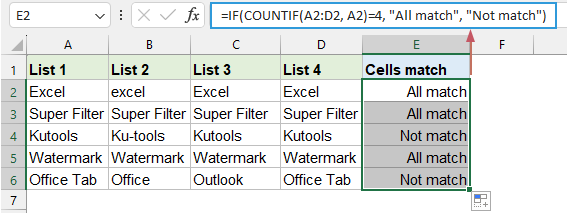
数式を使用して複数のセルが等しいかどうかを比較(大文字と小文字を区別する)
複数のセルを比較する際、すべてのセルが完全に一致しているかどうかを確認するためにEXACT関数をAND関数内でネストすることができます。つまり、比較対象のすべてのセルが大文字と小文字まで含めてまったく同じ値を持つ場合にのみ、数式はTRUEを返します。
結果を得たいセルに次の数式を入力またはコピーし、フィルハンドルを下にドラッグして他のセルを埋めてください。スクリーンショットをご覧ください:
=IF(AND(EXACT(A2:D2, A2)), "Yes", "No")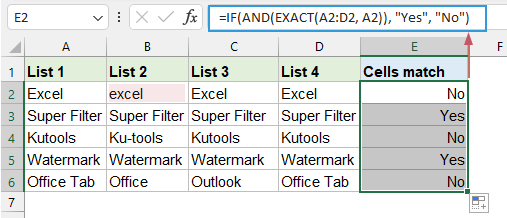
複数のセルが等しいかどうかを比較し、それらをハイライトする
Kutools for ExcelのAI アシスタントを使えば、数回のクリックだけで複数のセルが等しいかどうかを比較できます。複雑な数式を覚える必要も、条件付き書式設定に時間をかける必要もありません。直感的なツールがすべてを処理します!
Kutools for Excelをダウンロードしてインストールした後、次の手順に従ってください:
- データ範囲を選択します。
- 次に、「Kutools AI」>「AI アシスタント」をクリックして「Kutools AI アシスタント」ペインを開きます。
- 「Kutools AI アシスタント」ペインで、以下の要求をチャットボックスに入力し、「送信」ボタンをクリックするか「Enter」キーを押して質問を送ります。
- 大文字と小文字を区別しない比較:
- 「選択範囲の各行で複数のセルが等しいかどうかを確認し(大文字と小文字を区別しない)、それらを薄い赤色でハイライトする」
- 大文字と小文字を区別する比較:
- 「選択範囲の各行で複数のセルが等しいかどうかを確認し(大文字と小文字を区別する)、それらを薄い赤色でハイライトする」
- 分析が完了したら、「実行」ボタンをクリックして実行します。Kutools AI アシスタントはAIを使用してリクエストを処理し、Excel内で直接結果を返します。

まとめると、Excelでは、大文字・小文字を区別する場合としない場合の両方に対応して、複数のセルが等しい値を持っているかどうかを比較するためのいくつかの強力な方法が提供されています。ニーズに最も適したものを選ぶことができます。さらに多くのExcelのヒントやコツに興味がある場合、当サイトには数千のチュートリアルがあります。こちらをクリックしてアクセスしてください。お読みいただきありがとうございます。今後とも役立つ情報を提供できるよう努めてまいります!
関連記事:
- Excelで2つの列を比較して重複を検索する
- Excelで2つの列間の重複値を特定することは、データ分析における一般的なタスクです。これにより、データ入力エラーや重複レコードを特定したり、データクリーニングを行うのに役立ちます。この記事では、2つの列で効率的かつ正確に重複または一致を特定する方法をガイドします。
- 2つのセルを比較して一致する場合に「はい」を返す
- 次のスクリーンショットに示すように、2つの列があり、これらの2つの列の同じ行にあるセルを比較して、完全に一致する場合に「はい」を返したいとします。これをどのように処理すればよいでしょうか?この記事では、Excelでそれを迅速に実行する方法を紹介します。
- 2つの列を比較して3番目の列から値を返す
- 例えば、以下のような2つの列があり、列Aにはいくつかのプロジェクトがあり、列Bには対応する名前があります。ここで、列Dにはいくつかのランダムなプロジェクトがあり、列Dに基づいて列Bから対応する名前を返したいとします。列Aと列Dを比較して、Excelで列Bから相対的な値を返すにはどうすればよいですか?
最高のオフィス業務効率化ツール
| 🤖 | Kutools AI Aide:データ分析を革新します。主な機能:Intelligent Execution|コード生成|カスタム数式の作成|データの分析とグラフの生成|Kutools Functionsの呼び出し…… |
| 人気の機能:重複の検索・ハイライト・重複をマーキング|空白行を削除|データを失わずに列またはセルを統合|丸める…… | |
| スーパーLOOKUP:複数条件でのVLookup|複数値でのVLookup|複数シートの検索|ファジーマッチ…… | |
| 高度なドロップダウンリスト:ドロップダウンリストを素早く作成|連動ドロップダウンリスト|複数選択ドロップダウンリスト…… | |
| 列マネージャー:指定した数の列を追加 |列の移動 |非表示列の表示/非表示の切替| 範囲&列の比較…… | |
| 注目の機能:グリッドフォーカス|デザインビュー|強化された数式バー|ワークブック&ワークシートの管理|オートテキスト ライブラリ|日付ピッカー|データの統合 |セルの暗号化/復号化|リストで電子メールを送信|スーパーフィルター|特殊フィルタ(太字/斜体/取り消し線などをフィルター)…… | |
| トップ15ツールセット:12 種類のテキストツール(テキストの追加、特定の文字を削除など)|50種類以上のグラフ(ガントチャートなど)|40種類以上の便利な数式(誕生日に基づいて年齢を計算するなど)|19 種類の挿入ツール(QRコードの挿入、パスから画像の挿入など)|12 種類の変換ツール(単語に変換する、通貨変換など)|7種の統合&分割ツール(高度な行のマージ、セルの分割など)|… その他多数 |
Kutools for ExcelでExcelスキルを強化し、これまでにない効率を体感しましょう。 Kutools for Excelは300以上の高度な機能で生産性向上と保存時間を実現します。最も必要な機能はこちらをクリック...
Office TabでOfficeにタブインターフェースを追加し、作業をもっと簡単に
- Word、Excel、PowerPointでタブによる編集・閲覧を実現。
- 新しいウィンドウを開かず、同じウィンドウの新しいタブで複数のドキュメントを開いたり作成できます。
- 生産性が50%向上し、毎日のマウスクリック数を何百回も削減!
全てのKutoolsアドインを一つのインストーラーで
Kutools for Officeスイートは、Excel、Word、Outlook、PowerPoint用アドインとOffice Tab Proをまとめて提供。Officeアプリを横断して働くチームに最適です。
- オールインワンスイート — Excel、Word、Outlook、PowerPoint用アドインとOffice Tab Proが含まれます
- 1つのインストーラー・1つのライセンス —— 数分でセットアップ完了(MSI対応)
- 一括管理でより効率的 —— Officeアプリ間で快適な生産性を発揮
- 30日間フル機能お試し —— 登録やクレジットカード不要
- コストパフォーマンス最適 —— 個別購入よりお得

